Ak sa inštalátor Boot Camp nespustí po použití Sprievodcu Boot Camp
Ak sa inštalátor Boot Camp nespustí automaticky po prvom spustení Macu v systéme Windows, postupujte podľa týchto krokov.
Po nainštalovaní systému Windows v Macu pomocou Sprievodcu Boot Camp by sa mal Mac spustiť v systéme Windows a inštalátor Boot Camp by mal automaticky otvoriť uvítacie okno inštalátora Boot Camp. Za určitých okolností sa tento inštalátor nemusí spustiť automaticky. Vykonaním týchto krokov ho otvorte ručne a dokončite proces inštalácie podporného softvéru systému Windows (ovládačov).
Otvorenie inštalátora z priečinka BootCamp
Keďže sa nenainštalovali ovládače systému Windows, bude možno jednoduchšie používať myš alebo klávesnicu pripojenú prostredníctvom rozhrania USB, a nie Bluetooth, kým sa nevykonajú tieto kroky.
V Prieskumníku otvorte partíciu OSXRESERVED. Zvyčajne ide o jednotku D. Ak partíciu OSXRESERVED nemáte,steps to download and install Windows support software instead of the steps in this article.
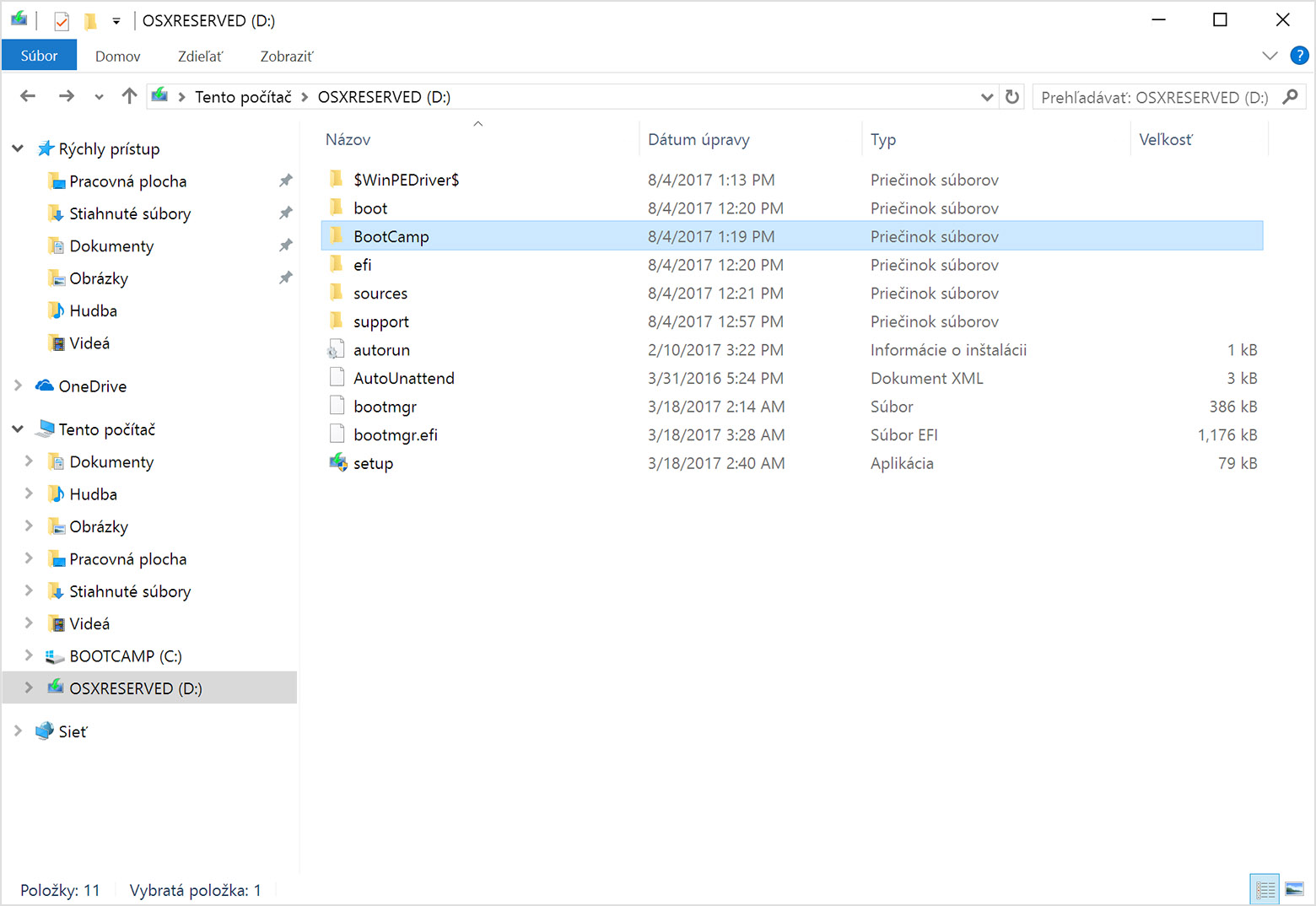
Otvorte priečinok BootCamp a potom spustite program Setup. Program Setup spúšťajte len z tohto priečinka, a nie z inej lokality.
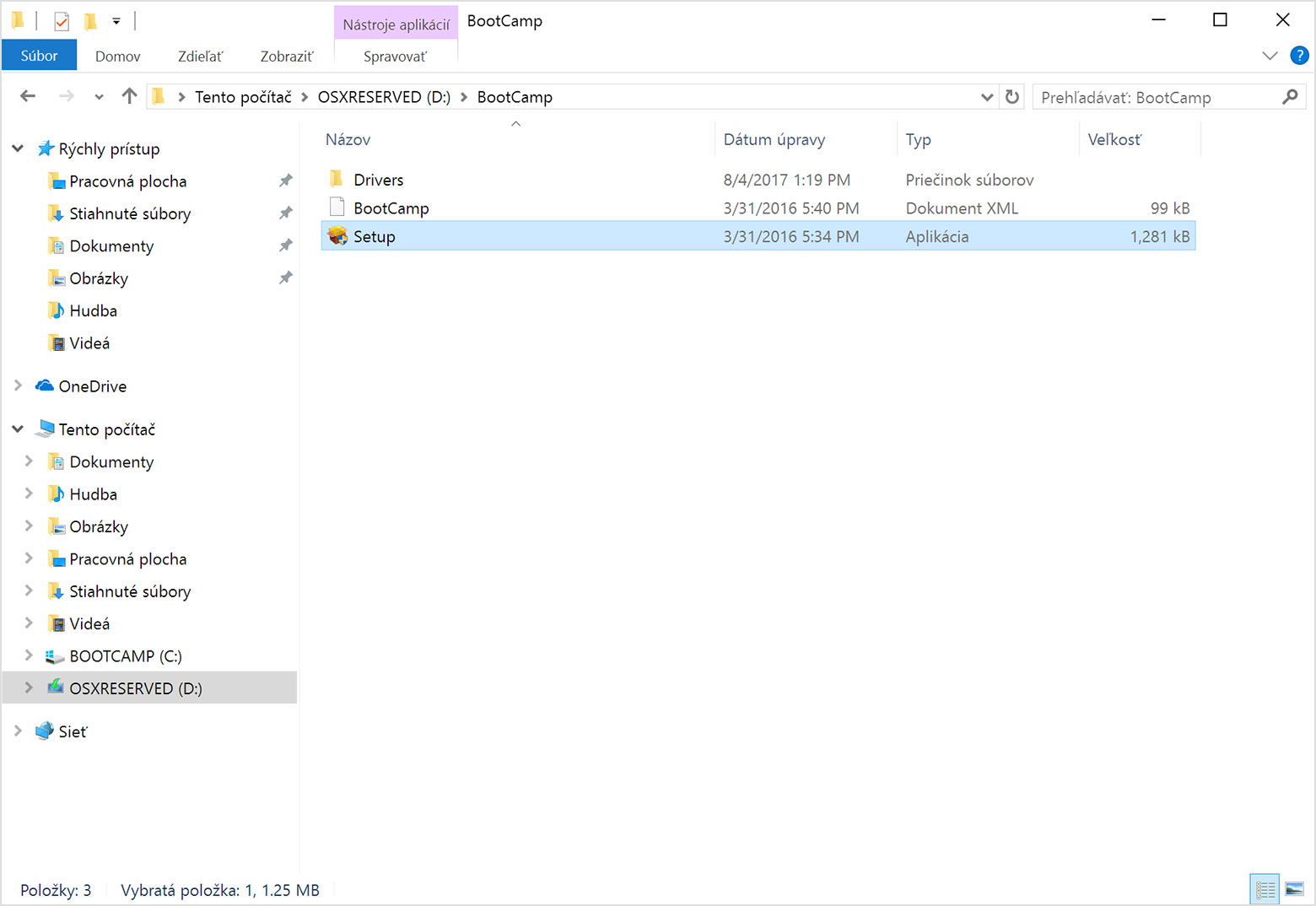
Ak sa zobrazí otázka, či chcete aplikácii Boot Camp povoliť vykonávanie zmien v zariadení, kliknite na možnosť Áno.
Kliknutím na položku Opraviť spustite inštaláciu.
Po skončení inštalácie kliknite na možnosť Dokončiť a potom, keď sa vám zobrazí výzva na reštartovanie Macu, na možnosť Áno.
* Program Setup môžete spustiť tiež zadaním príkazu D:\BootCamp\setup.exe na príkazovom riadku.
Informácie o produktoch, ktoré nevyrába spoločnosť Apple, alebo nezávislých webových stránkach, ktoré nekontroluje ani netestuje spoločnosť Apple, sa poskytujú bez akéhokoľvek odporúčania či podpory. Spoločnosť Apple nenesie žiadnu zodpovednosť v súvislosti s výberom, výkonom alebo používaním webových stránok alebo produktov tretích strán. Spoločnosť Apple neposkytuje žiadne vyhlásenia týkajúce sa presnosti či spoľahlivosti webových stránok tretích strán. Ak chcete získať ďalšie informácie, obráťte sa na dodávateľa.
